win10蓝牙显示已配对 win10蓝牙耳机显示已连接但没有声音的处理方法
近年来随着科技的迅猛发展,蓝牙技术已成为我们生活中不可或缺的一部分,在Windows 10操作系统中,蓝牙功能更是得到了广泛应用。有时我们可能会遇到一种尴尬的情况:虽然显示已配对,但蓝牙耳机却无法发出声音。这种问题的出现让我们感到困惑,那么我们应该如何解决呢?本文将为大家介绍一些处理方法,帮助大家解决这个问题。
推荐下载:Windows10免激活工具版系统下载
处理方法如下:
1、首先查看蓝牙耳机是否有电,是否损坏,然后确认电脑上的蓝牙音量已经打开。重启配对蓝牙设备尝试。
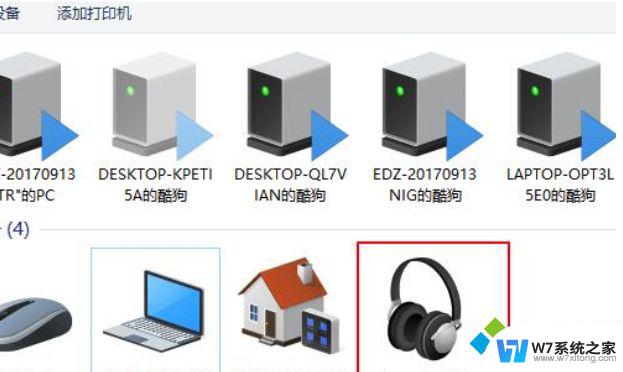
2、检测蓝牙驱动的更新,是否更新到最新版。如果都没问题导致无声音,请看以下教程。
3、我们打开控制面板,然后进入【硬件和声音】,选择【设备与打印机】。在设备中我们能够看到已连接的蓝牙耳机图标,点击【蓝牙耳机】进入设置。
4、在【服务】界面中,将所有的选项全部勾选。
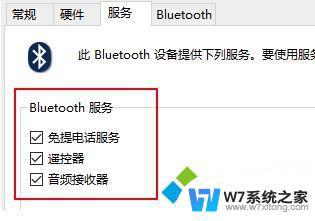
5、在菜单中搜索【windows powershell】,在搜索出的结果中。鼠标右键它,然后选择【以管理员身份运行】。
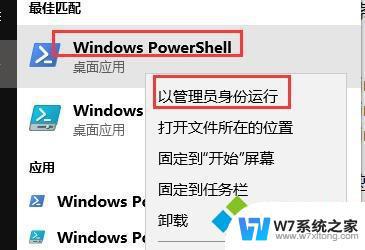
6、然后复制输入以下命令并执行,
DISM.exe /Online /Cleanup-image /Scanhealth
DISM.exe /Online /Cleanup-image /Checkhealth
DISM.exe /Online /Cleanup-image /Restorehealth
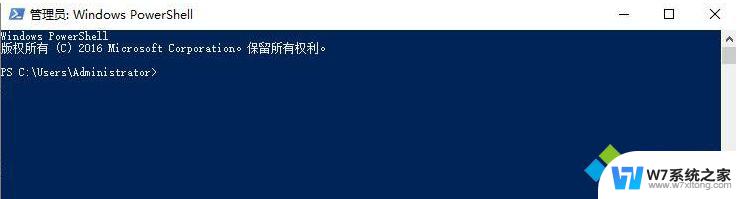
以上就是win10蓝牙显示已配对的全部内容,如果你遇到了这种情况,可以尝试按照以上方法解决,希望对大家有所帮助。
win10蓝牙显示已配对 win10蓝牙耳机显示已连接但没有声音的处理方法相关教程
-
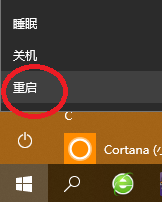 win10蓝牙鼠标显示已配对用不了 Win10蓝牙已配对但无法传输数据
win10蓝牙鼠标显示已配对用不了 Win10蓝牙已配对但无法传输数据2024-03-01
-
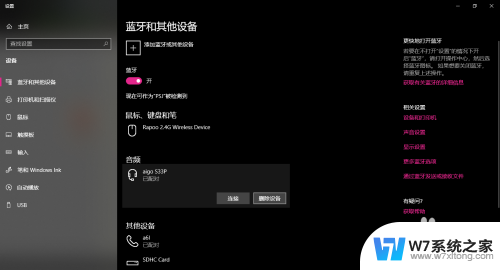 win10蓝牙耳机已配对但是播放设备没有 win10蓝牙耳机无法识别为播放设备
win10蓝牙耳机已配对但是播放设备没有 win10蓝牙耳机无法识别为播放设备2024-07-15
-
 蓝牙耳机怎么连蓝牙 Win10电脑蓝牙耳机连接方法
蓝牙耳机怎么连蓝牙 Win10电脑蓝牙耳机连接方法2024-07-27
-
 主机电脑可以连接蓝牙耳机吗 win10电脑蓝牙耳机连接方法
主机电脑可以连接蓝牙耳机吗 win10电脑蓝牙耳机连接方法2024-02-21
- win10连接蓝牙音响声音卡顿 Win10蓝牙连接耳机声音延迟解决方法
- 笔记本蓝牙如何连接蓝牙耳机 win10电脑蓝牙耳机连接不上
- 修复蓝牙功能软件下载 Win10蓝牙鼠标已连接但没有反应没有响应怎么办
- win10蓝牙可以搜索到无法连接 Win10电脑蓝牙无法配对
- 电脑怎么蓝牙耳机 win10电脑连接蓝牙耳机方法
- win10显示蓝牙图标 Win10电脑蓝牙图标快速开启方法
- w10系统玩地下城fps很低 地下城与勇士Win10系统卡顿怎么办
- win10怎么设置两个显示器 win10双显示器设置方法
- 戴尔win10系统怎么恢复 戴尔win10电脑出厂设置恢复指南
- 电脑不能切换窗口怎么办 win10按Alt Tab键无法切换窗口
- 新买电脑的激活win10密钥 如何找到本机Win10系统的激活码
- 电脑不识别sd卡怎么办 win10更新后sd卡无法识别怎么处理
win10系统教程推荐
- 1 新买电脑的激活win10密钥 如何找到本机Win10系统的激活码
- 2 win10蓝屏打不开 win10开机蓝屏无法进入系统怎么办
- 3 windows10怎么添加英文键盘 win10如何在任务栏添加英文键盘
- 4 win10修改msconfig无法开机 Win10修改msconfig后无法启动怎么办
- 5 程序字体大小怎么设置 Windows10如何调整桌面图标大小
- 6 电脑状态栏透明度怎么设置 win10系统任务栏透明度调整步骤
- 7 win10怎么进行系统还原 Win10系统怎么进行备份和还原
- 8 win10怎么查看密钥期限 Win10激活到期时间怎么查看
- 9 关机后停止usb供电 win10关机时USB供电设置方法
- 10 windows超级用户名 Win10怎样编辑超级管理员Administrator用户名